Spracheinstellungen
Was sind die Spracheinstellungen und wo finde ich sie?
Die Spracheinstellungen sind eine Befragungseinstellung, die Sie verwenden können, um eine oder mehrere Übersetzungen zu Ihrer Umfrage hinzuzufügen, anstatt mehrere Umfragen zu erstellen und die verschiedenen Sprachen separat zu behandeln. Sie können Ihren Fragebogen in alle Sprachen übersetzen, die Sie benötigen, und erhalten ein vollständiges Ergebnis, anstatt mit mehreren Umfrageergebnissen arbeiten zu müssen. Außerdem hat jeder Befragte die Möglichkeit, auf die Umfrage in der Sprache seiner Wahl zu antworten, vorausgesetzt, die Sprache wurde der Umfrage als Übersetzung hinzugefügt.
Es gibt Unterstützung für mehr als 50 verschiedene Sprachen, die Sie auswählen können.
Um auf die Spracheinstellungen zuzugreifen, müssen Sie den Bearbeitungsmodus Ihrer Umfrage aufrufen. Suchen Sie die Umfrage, die Sie bearbeiten möchten, und klicken Sie auf den Namen der Umfrage oder klicken Sie auf das Stift-Symbol. Die Spracheinstellungen befinden sich direkt neben den Umfrageeinstellungen und der Designvorlage in der oberen Leiste im Bearbeitungsmodus.

Hinweis: Diese Funktion ist keine Standardfunktion für alle Netigate Lizenzen. Wenn der Link ausgegraut ist und Sie diesen nicht klicken können, ist die Funktion für Ihre Unternehmenslizenz nicht aktiviert. Wenn Sie die Funktion aktivieren möchten, kontaktieren Sie Ihren Account Executive.
Wie verwende ich die Sprach-Einstellungen?
Um die mehrsprachigen Einstellungen zu verwenden, müssen Sie mit der Erstellung der Fragen beginnen, die Sie für Ihre Umfrage verwenden möchten, und sicherstellen, dass das Material korrekt ist. Die Arbeit mit den Übersetzungen wird viel einfacher, wenn Sie die Fragen korrigieren lassen, bevor Sie mit dem Einrichten weiterer Sprachen beginnen.
Hinweis: Wenn Sie Fragen innerhalb der Umfrage bearbeiten, nachdem die Übersetzungen eingegeben wurden, gehen diese für die veränderte Frage verloren. Eine erneute Eingabe der Übersetzungen dieser Frage wird notwendig. Dieser Mechanismus verhindert, dass bei den verschiedenen Sprachversionen inhaltliche Ungleichheiten auftreten.

Um der Umfrage eine Übersetzung hinzuzufügen, klicken Sie auf „Übersetzung hinzufügen“ und es öffnen sich ein neues Menü zum Hinzufügen einer Übersetzung zur Umfrage. In diesem Menü erhalten Sie verschiedene Einstellungen:

Sprache
Damit ist die Sprache gemeint, in die Sie die Befragung übersetzen möchten. Wählen Sie die gewünschte Sprache aus der Drop-Down-Liste.
Bezeichnung der Sprachversion
Klicken die Befragungsteilnehmer auf den Link zur Befragung, öffnet sich eine erste Übersichtsseite. Die „Bezeichnung der Sprachversion“ beschreibt den angezeigten Text, der die Teilnehmer zur jeweiligen Sprachversion führt.
Hier könnte z. B. Deutsch oder Klicken Sie hier für die deutsche Befragung stehen.
E-Mail an Kontaktperson
Tragen Sie hier den Ansprechpartner aus Ihrem Unternehmen ein, der die Befragungsteilnehmer in der jeweiligen Sprache betreuen kann, falls diese mit Fragen oder Anmerkungen auf Sie zukommen. Wenn die gewählte Sprachversion z. B. Spanisch ist, sollten Sie hier die E-Mail-Adresse eines Spanisch sprechenden Ansprechpartners eintragen.
Internet-Adresse zur Weiterleitung nach Beantwortung der Fragen
An die hier eingegebene Adresse werden die Befragungsteilnehmer nach Abschluss der Befragung weitergeleitet.
Flagge anzeigen
Wenn Sie diese Einstellung aktivieren, wird eine Landesfahne neben der Sprachversion der Befragung angezeigt.
Übersetzung aktivieren
Mit dieser Einstellung aktivieren Sie die Übersetzung, d.h. die eingegebene Übersetzung wird den Teilnehmern in der Befragung angezeigt. Klicken Sie auf „Speichern„, um die gewählten Einstellungen zu speichern.
Informationen zur Sprachversion
Nutzen Sie dieses Feld, um den Übersetzen Informationen bzw. Anweisungen mitzuteilen.
Direktlink zum Übersetzungsmodul
Nach dem Speichern wird unter dieser Überschrift ein Link angezeigt, den Sie direkt an die jeweiligen Übersetzer weiterleiten können. Über diesen Link kann der Übersetzer die jeweilige Sprachversion direkt in Netigate eingeben. Dabei muss es sich bei dem Übersetzer nicht um einen Netigate Nutzer handeln. Zu beachten ist, dass der Direktlink nicht bei derzeit aktiven Übersetzungen funktioniert. Stellen Sie also sicher, dass Sie Ihre Übersetzung nicht aktiviert haben, bevor Sie diesen Link verwenden.
Hinweis: Die Benutzeroberfläche, die sich über den Link öffnet erscheint immer auf Englisch.
Wenn Sie alle Einstellungen vorgenommen haben, klicken Sie auf „Übersetzung hinzufügen“ und es wird der Fragebogen angezeigt. Unter jedem Element der Umfrage finden Sie ein Eingabefeld, in das Sie die entsprechende Übersetzung eingeben können. Geben Sie einfach einen Text in jedes der Felder ein, und diese Übersetzungen werden für die jeweilige Sprache angezeigt. Wenn Sie ein Kästchen leer lassen, wird der Originaltext aus der Mastersprache angezeigt.

Klicken Sie auf Zurück, um zur Übersetzungsübersicht zurückzukehren, wo Sie die vorhandenen Übersetzungen sehen oder weitere Sprachen zu Ihrer Umfrage hinzufügen können.
Im zweiten Schritt, nachdem Sie die Übersetzung hinzugefügt haben, können Sie Ihre „Master-Sprache“ individualisieren. Das ist die Hauptsprache der Befragung und die Sprache, in der Sie den Fragebogen erstellt haben. Hierfür wählen Sie die „Bezeichnung der Sprachversion“, indem Sie die gewünschte Bezeichnung in das Textfeld eingeben. Wenn Sie möchten, dass die Flagge ebenfalls angezeigt werden, wählen Sie die Checkbox „Flagge anzeigen“. Die letzte Option „Übersetzung aktivieren“, wird das Multilanguage-Modul aktivieren und Teilnehmern wird somit bei Beantwortung der Befragung eine Auswahl an Sprachen zur Verfügung gestellt.

Wenn diese Einstellungen abgeschlossen sind, klicken Sie auf „Speichern & Schließen“, um die von Ihnen vorgenommenen Einstellungen zu speichern.
Kann ich Übersetzungen aus Excel importieren?
Ja, Netigate bietet die Möglichkeit, Übersetzungen direkt aus Excel zu importieren. Diese Methode kann einfacher sein als die direkte Eingabe von Übersetzungen über die Benutzeroberfläche, insbesondere bei langen oder komplexen Umfragen.
Um mit dem Import von Übersetzungen zu beginnen, müssen Sie zunächst sicherstellen, dass Sie die richtigen Sprachen für Ihre Umfrage aktiviert und verfügbar haben. Das heißt, wenn Sie deutsche Übersetzungen importieren möchten, müssen Sie sicherstellen, dass Deutsch als aktive Sprache zu Ihrer Umfrage hinzugefügt wurde. Wie Sie eine Sprache hinzufügen und aktivieren können, wird im obigen Abschnitt beschrieben.
Wenn Sie davon ausgehen, dass Ihrer Umfrage alle benötigten Sprachen hinzugefügt wurden, besteht Ihr erster Schritt darin, eine Liste der übersetzbaren Texte in Ihrer Umfrage herunterzuladen. Klicken Sie dazu bei der Bearbeitung der Umfrage auf die Schaltfläche „Sprachen verwalten“ und dann auf die Schaltfläche „Importieren“. Im folgenden GIF können Sie dies in Aktion sehen:
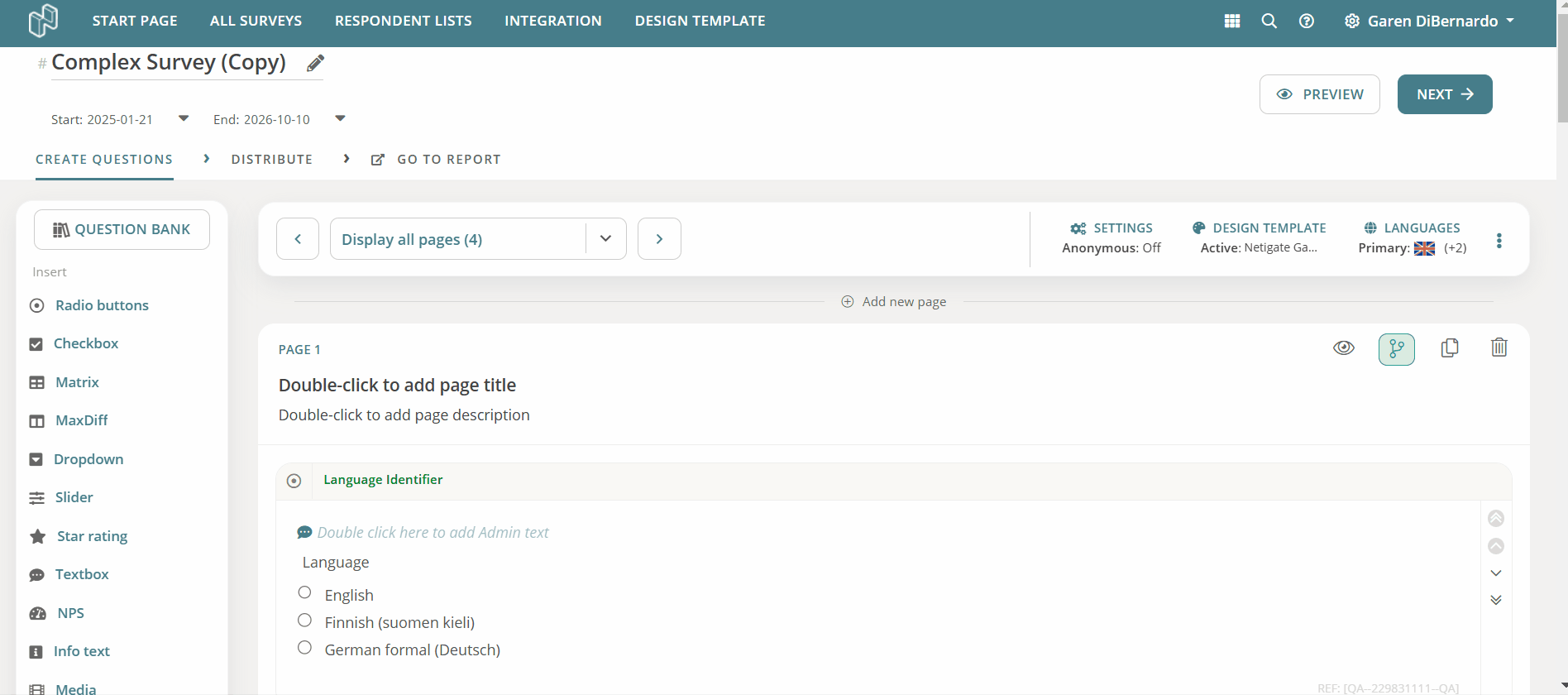
Nach dem Öffnen von Translations Excel sehen Sie die verfügbaren Felder für alle Texte, die in Ihrer Umfrage übersetzt werden können. Es gibt Spalten für jede aktive Sprache in Ihrer Umfrage, und Sie müssen nur noch die Zellen ausfüllen, die der jeweiligen Frage und Sprache entsprechen.
Im folgenden Beispiel sehen Sie die Originalfrage in Spalte C mit der Überschrift „Text“ und in den Spalten D und E die Übersetzungen für Deutsch und Finnisch. Nachdem Sie eine Übersetzung für jeden „Text“ in Spalte C eingegeben haben, können Sie Ihre Datei wieder zu Netigate hochladen.
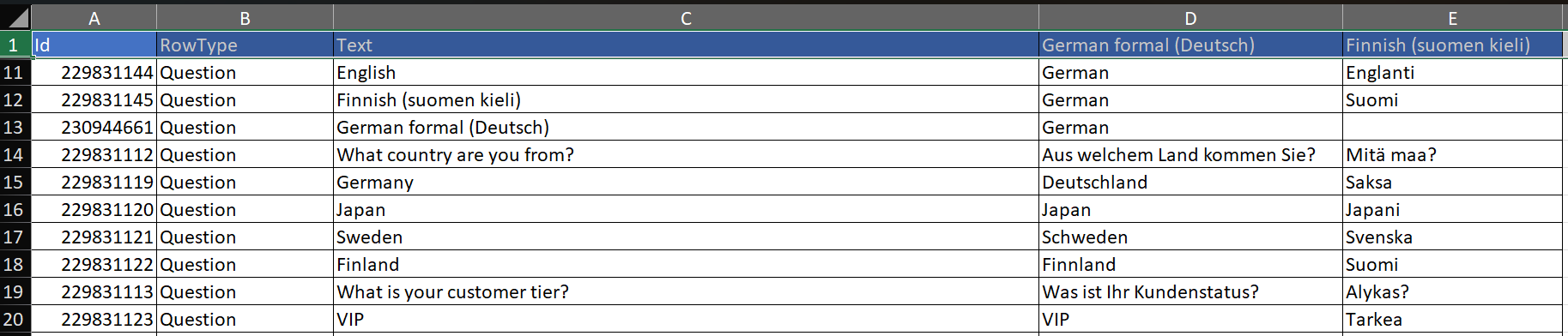
Um Ihre Übersetzungsdatei hochzuladen, navigieren Sie zurück zum Bildschirm „Sprachen verwalten“ und klicken Sie auf „Importieren“. Wenn alle Ihre Sprachen noch aktiv sind, sollten die neuen Übersetzungen in Kürze erscheinen.
Wie sieht die Sprachauswahl aus Sicht der Befragten aus?

Bitte geben Sie mehr Informationen, damit wir den Artikel verbessern können